Een lege cartridge vervangen
 De knopppen gebruiken De knopppen gebruiken
 Computer gebruiken Computer gebruiken
U kunt een cartridge vervangen met behulp van de knoppen op de printer of met uw computer. Instructies voor het vervangen van cartridges krijgt u hierna.
In deze tabel worden de status van de lampjes beschreven en de actie die u moet ondernemen.
|
Lampjes
|
Actie
|
|

|
Schaf een nieuwe inktcartridge aan.
|
|

|
Vervang de lege inktcartridge.
|
 knippert, knippert,  brandt brandt
Als u een inktcartridge wilt vervangen met de  onderhoudsknop, volgt u de onderstaande stappen. onderhoudsknop, volgt u de onderstaande stappen.
 |
Opmerking: |
 |
|
Op de afbeeldingen wordt aangegeven hoe u de cyaan inktcartridge vervangt, maar de instructies zijn voor alle cartridges hetzelfde.
|
|
 |
Controleer of het  aan-/uitlampje brandt en niet knippert. aan-/uitlampje brandt en niet knippert.
|
 |
Open het printerdeksel.
|
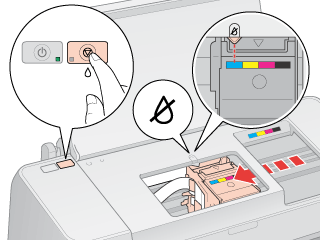
 |  |
Opmerking: |
 |  |
Let op: |
 |
Druk nogmaals op de  onderhoudsknop. onderhoudsknop.
|
Als meer dan een cartridge leeg of bijna leeg is, wordt de printkop verplaatst naar de markering  . Dit gebeurt telkens wanneer u op de . Dit gebeurt telkens wanneer u op de  onderhoudsknop drukt totdat alle lege of bijna lege inktcartridges zijn aangegeven. onderhoudsknop drukt totdat alle lege of bijna lege inktcartridges zijn aangegeven.
Nadat alle lege of bijna lege inktcartridges zijn aangegeven, wordt de printkop verplaatst naar de stand waarin u de inktcartridge kunt vervangen wanneer u op de  onderhoudsknop drukt. onderhoudsknop drukt.
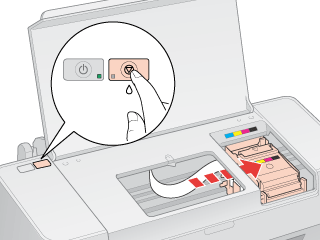
 |
Schud voor de beste resultaten de inktcartridges vier- of vijfmaal voordat u de verpakking opent.
|
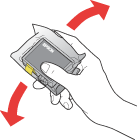
 |
Haal de nieuwe inktcartridge uit de verpakking.
|
 |  |
Let op: |
 |
Trek de gele tape van de onderkant van de inktcartridge.
|
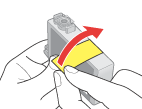
 |  |
Let op: |
 |
Open het cartridgedeksel.
|
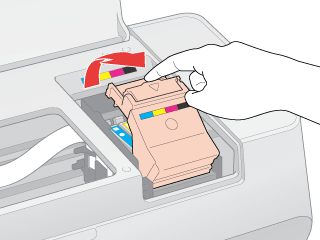
 |  |
Let op: |
 |  |
|
Zorg ervoor dat u de onderdelen niet aanraakt die hieronder staan aangegeven.
|
|
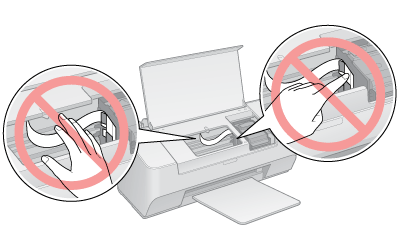
Druk het lipje in aan de achterkant van de inktcartridge die u wilt vervangen. Til de cartridge recht omhoog en uit de printer, en deponeer de cartridge in de daartoe bestemde afvalbak. Demonteer de gebruikte cartridge niet en probeer deze niet opnieuw te vullen.
 |  |
Opmerking: |
 |  |
|
Als de cartridge moeilijk te verwijderen valt, tilt u de cartridge met meer kracht omhoog totdat deze eruit komt.
|
|
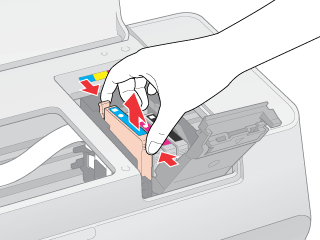
 |
Plaats de inktcartridge in de cartridgehouder met de onderkant naar beneden. Druk de inktcartridge vervolgens omlaag totdat deze vastklikt.
|
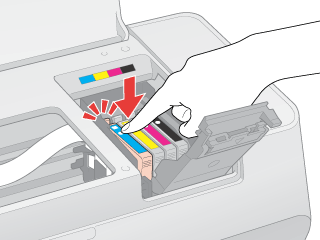
 |
Nadat u de cartridges hebt vervangen, sluit u het cartridgedeksel en het printerdeksel.
|
 |
Druk op de  onderhoudsknop. onderhoudsknop.
|
De printkop wordt verplaatst en het inkttoevoersysteem wordt geladen. Dit proces is na ongeveer anderhalve minuut voltooid. Nadat de inkt is geladen, wordt de printkop in de uitgangspositie gezet. Het  aan-/uitlampje stopt met knipperen en blijft branden, en het aan-/uitlampje stopt met knipperen en blijft branden, en het  foutlampje dooft. foutlampje dooft.
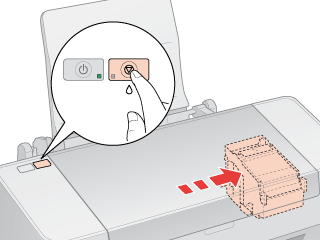
 |  |
Let op: |
 |  |
Opmerking: |
Vanaf uw computer kunt u de status van de cartridges controleren en op het scherm instructies laten weergeven voor het vervangen van een lege of bijna lege cartridge.
Wanneer u een cartridge moet vervangen, klikt u in het venster EPSON Status Monitor op de knop Hoe. Volg de instructies op het scherm om de cartridge te vervangen.
Raadpleeg het hierna genoemde gedeelte voor meer informatie over het gebruik van uw computer voor het vervangen van cartridges.
 Zie EPSON Status Monitor 3 gebruiken (Windows) Zie EPSON Status Monitor 3 gebruiken (Windows)
 Zie EPSON StatusMonitor gebruiken
(Mac OS X) Zie EPSON StatusMonitor gebruiken
(Mac OS X)
 |
Opmerking: |
 |
|
Indien er een communicatieprobleem is tussen de printer en de computer, worden de instructies op het scherm voor vervanging van de inktcartridge niet weergegeven. In dit geval kunt u met de knoppen op de printer doorgaan met het vervangen van de inktcartridge.
|
|
| 
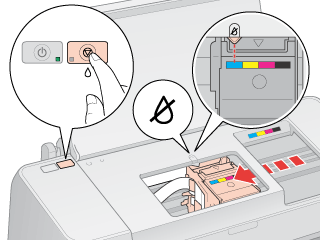
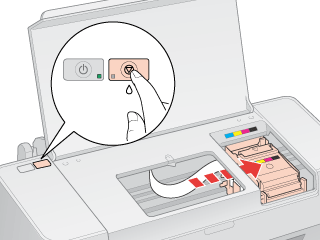
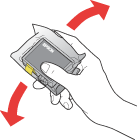
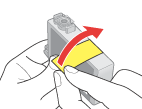
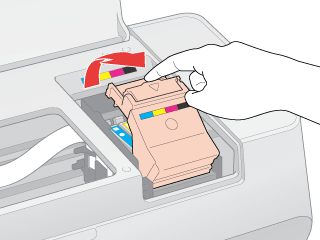
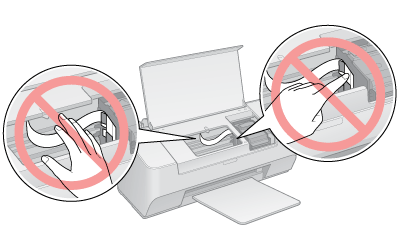
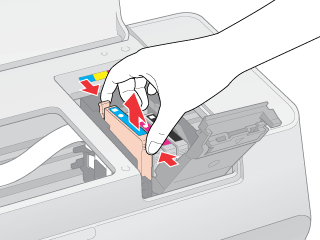
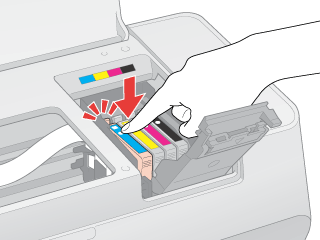
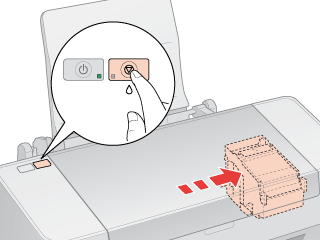



 De knopppen gebruiken
De knopppen gebruiken

 knippert,
knippert,  brandt
brandt onderhoudsknop, volgt u de onderstaande stappen.
onderhoudsknop, volgt u de onderstaande stappen.

 aan-/uitlampje brandt en niet knippert.
aan-/uitlampje brandt en niet knippert.

 wordt aangegeven, is leeg of bijna leeg.
wordt aangegeven, is leeg of bijna leeg. Zie
Zie 



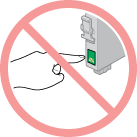

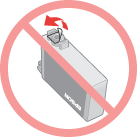
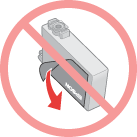




 Boven
Boven